MP3를 M4R로 변환하는 방법 [2025년 최고의 가이드]
MP3 형식은 컴퓨터, 스마트폰, 태블릿 등과 같은 다양한 장치와 호환되는 일반적으로 사용되는 형식으로 간주됩니다. 그러나 MP3를 파일로 사용하려면 여전히 MPXNUMX도 변환해야 하는 경우가 있습니다. iPhone의 벨소리, 그러면 여전히 MP3을 M4R로 변환 iPhone이 지원하는 유일한 형식이기 때문에 벨소리로 설정할 수 있습니다.
M4R 파일 확장자는 iPhone의 모바일 장치용으로 만들어졌습니다. 그러나 물론 iTunes의 모든 노래를 M4R 벨소리로 만드는 데 사용할 수 있는 것은 아니며 노래를 M4R 벨소리로 만들 수 있도록 허용해야 합니다. 따라서 MP3를 iPhone 벨소리로 변환하려면 iTunes에서 MP3를 M4R로 변환하는 것이 유일한 방법입니다.
걱정하지 마세요. 저희가 도와드리겠습니다. 이 기사에서는 MP3 및 M4R 형식에 대해 자세히 알아보고 iTunes에서 MP3를 M4R로 변환하는 두 가지 방법 중 더 나은 방법을 알아봅니다. 그럼 더 이상 고민하지 말고 뛰어들어 봅시다!
기사 내용 1부. MP3와 M4R이란 무엇입니까?2부. MP3를 M4R로 무료로 변환하는 가장 좋은 방법3부. 온라인에서 무료로 MP3를 M4R로 변환하는 방법4 부. 개요
1부. MP3와 M4R이란 무엇입니까?
MP3와 M4R이란 무엇입니까? MP3와 M4R의 차이점은 무엇이며 어느 것이 더 좋나요?
개요를 제공하자면, MP3는 노래 품질에 영향을 주지 않고 CD의 트랙을 일반 크기의 최대 XNUMX배까지 줄일 수 있는 디지털 음악 형식 중 하나입니다. 우리 귀에 눈에 띄지 않는 모든 정보를 제거하고 복잡한 알고리즘을 사용하여 노래 파일 크기를 줄여 CD에 많은 노래를 담을 수 있습니다. 또한 앞서 언급한 것과 같이 모든 장치에서 가장 호환되는 형식 중 하나입니다.
반면 M4R은 이름이 변경된 유형입니다. ACC 오디오 형식 iPhone 벨소리 파일로 사용되었습니다. MP3와 다소 동일하지만 디지털 오디오 파일을 더 압축합니다. 아마도 iPad나 iPhone을 사용하고 계시다면 항상 이런 종류의 형식을 접할 수 있기 때문에 M4R 파일에 이미 익숙하실 것입니다. 또한 읽어보세요: AAC를 MP3로 변환하는 방법에 대한 가이드
M4R은 Apple이 iPhone 장치 전용으로 개발한 iTunes 벨소리 파일 확장자입니다. MP3를 음악 벨소리로 사용하는 다른 장치와 달리 iPhone 장치는 다른 경우입니다.
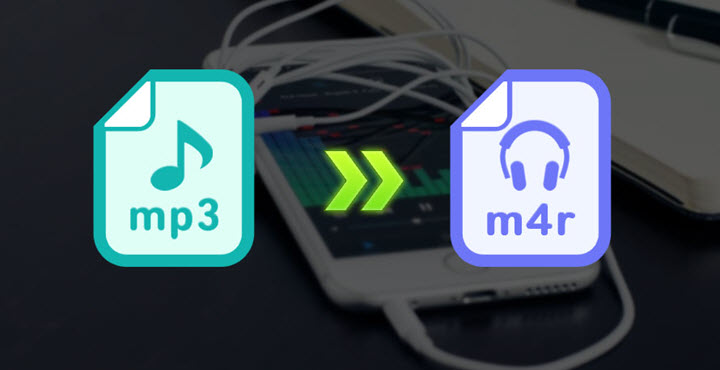
첫 번째 부분에서 언급했듯이 M4R은 iPhone 사용자가 제한된 음악만 사용하고 벨소리로 설정할 수 있기 때문에 때때로 불편할 수 있는 iPhone 장치에서 벨소리로 설정할 수 있는 유일한 형식입니다. 사용자가 앱의 설정에서 소리로 이동하면 내장된 벨소리만 M4R 형식으로 표시되며 이는 MP3 형식보다 이점이 될 수 있습니다.
iTunes에서 MP3를 M4R로 변환하기로 결정한 경우 이를 가능하게 하기 위해 수행하거나 적용할 수 있는 여러 가지 방법이 있으며 이에 대해서는 이 게시물의 다음 부분과 나머지 부분에서 설명하겠습니다.
2부. MP3를 M4R로 무료로 변환하는 가장 좋은 방법
이제 MP3 및 M4R 오디오 형식에 대해 논의했으므로 다음과 같은 전문 도구를 사용하여 MP3를 M4R로 변환하는 방법을 안내하겠습니다. TunesFun Apple 음악 변환기.
그에 대한 간략한 정보를 드리자면, TunesFun 애플 뮤직 변환기 다음을 수행할 수 있는 변환기입니다. 좋아하는 노래를 MP3와 같은 형식으로 변환하세요, WAV, M4A, M4R 등이 있습니다. 변환기가 되는 것 외에도 Apple Music 또는 iTunes 라이브러리에서 모든 노래를 다운로드하여 다른 장치에서 재생할 수 있고 오프라인으로 들을 수 있는 도구입니다. 그 기능 중 하나는 DRM 보호를 제거할 수 있다는 것입니다. 각 트랙에서 암호화됩니다.
또한 변환 속도가 16배로 다른 도구에 비해 실제로 빠르다고 평가되며, 일괄 변환도 가능합니다. 게다가 이러한 속도에도 불구하고 마치 원곡인 것처럼 변환된 곡의 품질을 그대로 유지합니다.
또한 각 노래의 ID3 태그와 메타데이터를 보관하여 자동으로 식별할 수 있습니다. 나도 좋아하는 점 TunesFun Apple Music Converter는 특히 이 프로그램을 처음 사용하는 경우 쉽게 탐색할 수 있는 사용자 친화적인 인터페이스입니다.
따라서 다운로드하여 설치하려면 TunesFun Apple Music Converter는 웹사이트로 이동하여 설치 프로그램을 받으십시오. Windows와 Mac 모두에서 쉽게 다운로드할 수 있습니다. 설치가 완료되면 MP3를 사용하고 M4R로 변환하는 방법에 대한 아래 단계를 참조할 수 있습니다.
1단계. 변환할 노래를 선택합니다.
당신을 엽니 다 TunesFun 그런 다음 컴퓨터의 Apple Music Converter에서 변환하려는 노래를 선택하거나 추가합니다. 이 도구의 가장 큰 장점은 이 소프트웨어가 일괄 변환을 수행할 수 있기 때문에 원하는 대로 많은 노래를 선택할 수 있다는 것입니다.

2단계. 출력 형식과 출력 폴더를 설정합니다.
노래를 선택했으면 기본 설정에 따라 오디오 형식과 변환한 노래를 보려는 출력 대상을 설정하십시오.

3단계. "변환" 버튼을 클릭하여 변환 프로세스를 시작합니다.
선택한 노래와 출력 매개변수에 만족하는 경우 "변환" 버튼을 클릭하여 변환 프로세스를 시작할 수 있습니다. 변환 시간은 변환한 노래 수를 기반으로 합니다. 변환이 완료되면 설정한 폴더에서 해당 파일을 볼 수 있습니다.

비올라! 이 간단한 단계를 따르고 다음을 사용하여 마침내 MP3 노래를 M4R로 변환했습니다. TunesFun Apple 음악 변환기.
3부. 온라인에서 무료로 MP3를 M4R로 변환하는 방법
소프트웨어를 다운로드하고 설치하는 번거로움 없이 MP3를 M4R로 변환하려는 경우 온라인에서 찾을 수 있는 무료 온라인 변환기도 있습니다. 안정적인 연결만 있으면 해당 사이트를 원활하게 탐색하고 액세스할 수 있습니다.
참고로 저는 여기에서 제가 정말 유용하다고 생각하는 최고의 온라인 변환기 세 가지를 나열했습니다.
1. 잠자르
Zamzar는 MP3를 M4R로 변환할 수 있는 온라인 기반 변환기입니다. 오디오 파일 외에도 이것을 사용하여 비디오, 문서, 이미지 등과 같은 파일을 변환할 수도 있습니다. 파일을 압축하려는 경우 파일 압축도 지원합니다.
주요 특징
- 로컬 컴퓨터에서 MP3 파일을 가져오거나 컴퓨터 또는 URL에서 MP3 파일 가져오기를 사용할 수 있습니다.
- MP3를 M4R로 일괄 변환할 수 있습니다.
- M4R 벨소리를 이메일 주소로 바로 보낼 수도 있습니다.
- 그들의 서비스에 액세스하기 위해 등록이 필요하지 않습니다.
- 노래 품질 출력은 괜찮습니다.
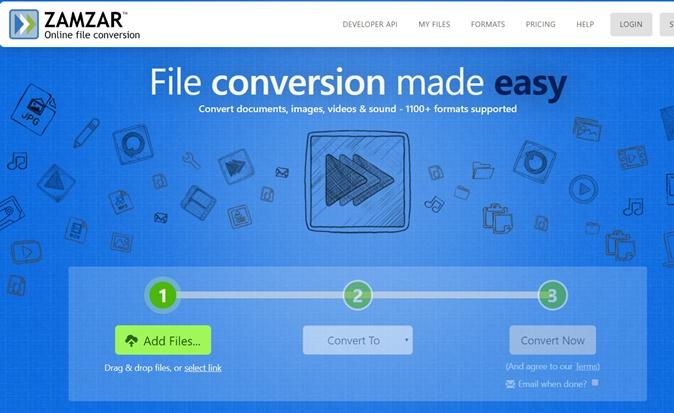
2. 오디오 변환
시도할 수 있는 또 다른 무료 온라인 오디오 변환기는 AudioConverto입니다. 이 변환기를 사용하면 웹 브라우저를 사용하여 MP3를 M4R로 직접 변환하고 변환할 파일을 업로드할 수 있습니다. 또한 오디오 형식을 WAV, M4A로 변환합니다. 오그. ACC 등이 있습니다.
주요 특징
- MP3 파일을 최대 100MB까지 컴퓨터에 설치하지 않고 변환할 수 있습니다.
- 한 번의 클릭으로 MP3를 M4R로 변환하세요.
- 다른 온라인 변환기에 비해 상당히 빠릅니다.
- 그것은 또한 트림과 동시에 MP3를 변환할 수 있습니다.
3. 변환합니다. 파일
변환합니다. Files는 MP3를 포함한 다양한 파일 형식을 M4R로 변환할 수 있는 무료 변환 웹사이트이기도 합니다. 또한 이것을 사용하여 비디오, 문서 및 이미지를 변환할 수 있습니다. 이는 모든 것을 하나의 웹사이트로 변환할 수 있기 때문에 유용할 수 있습니다.
주요 특징
- 최대 3MB의 컴퓨터 또는 URL에서 MP250 파일을 업로드할 수 있습니다.
- 다양한 입력 형식을 지원합니다.
- 결과를 하드 드라이브 또는 이메일 주소로 직접 보낼 수 있습니다.
4 부. 개요
웹 기반 변환기 및 설치된 소프트웨어의 형태로 MP3를 M4R로 변환하는 방법에는 여러 가지가 있지만, 저에게 묻는다면 여전히 다음과 같은 전문 도구를 사용하는 것을 선호하고 권장합니다. TunesFun 변환된 노래의 좋은 품질을 즉시 제공할 수 있는 Apple Music Converter는 특히 유료 Apple Music을 사용하는 경우 구독에 대해 걱정할 필요가 없습니다. 또한 변환된 노래를 가지고 있는 모든 장치로 전송할 수 있습니다.
글쎄, 그것은 모든 것을 포장합니다. 이 게시물이 MP3를 M4R로 변환하여 오디오 파일을 완전히 즐길 수 있도록 하는 데 도움이 되었기를 바랍니다. 이 정보가 유용하다고 생각되면 서클 내에서 공유해 주세요. 감사합니다! 제 다른 포스팅에서 다시 만나요.
코멘트를 남겨주세요